电脑打印机怎么双面打印 电脑打印机双面打印在哪里设置
更新时间:2023-03-31 11:25:25作者:run
在使用电脑办公的过程中,有些用户想要通过打印机设备来进行文件打印时却不懂得双面打印的设置,今天小编教大家电脑打印机怎么双面打印,操作很简单,大家跟着我的方法来操作吧。
解决方法:
1、在Word软件中打开要打印的文档。
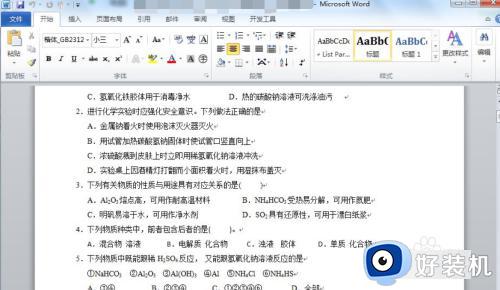
2、按Ctrl+P打开打印设置界面。
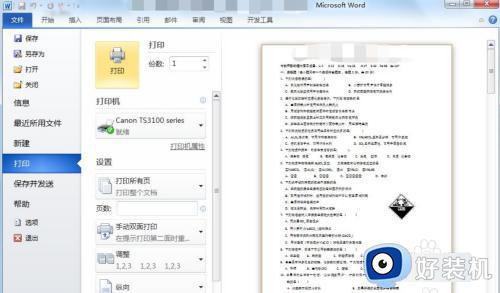
3、选择打印所有页面,也可以选择指定的页面。
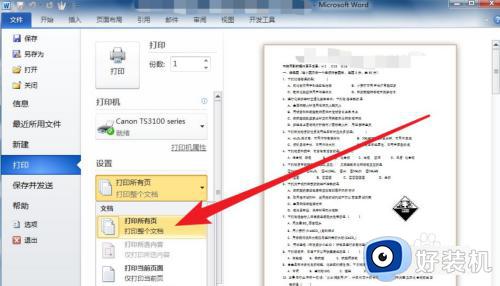
4、然后选择手动双面打印。
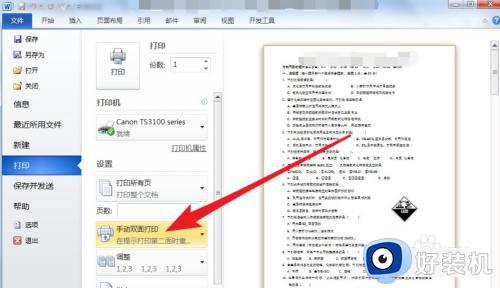
5、设置完毕后点击打印按钮。
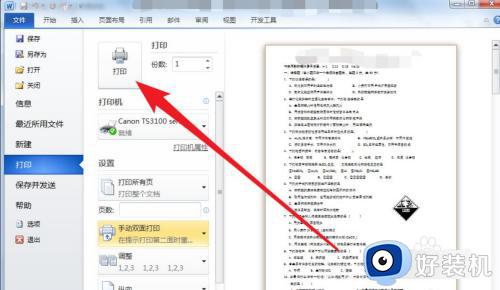
6、此时会弹出一个对话框,注意一定不要点击对话框按钮,此时打印机开始打印奇数页面,等打印完奇数页面后,把打印的内容纸张翻转放入打印机进纸槽,然后点击对话框确定按钮,此时开始打印偶数页面,等待打印完成即可。
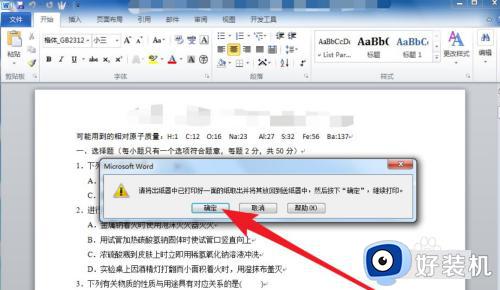
以上就是小编带来的电脑打印机双面打印设置方法的全部内容,还有不懂得用户就可以根据小编的方法来操作吧,希望能够帮助到大家。
电脑打印机怎么双面打印 电脑打印机双面打印在哪里设置相关教程
- 电脑怎么直接双面打印 电脑打印机怎么设置双面打印
- 打印机打双面怎么打印 打印机能双面打印吗
- 打印机双面打印怎么调成自动 打印机如何调自动双面打印
- 主窗口怎么设置双面打印 文档打印双面如何设置
- pdf怎么打印双面 pdf打印双面怎么设置
- 打印机不能双面打印怎么回事 打印机无法双面打印的解决方法
- 双面打印的长边翻转和短边翻转区别是什么
- word双面打印怎么设置 word设置自动双面打印方法
- word2007自动双面打印怎么设置 word2007自动双面打印设置方法
- excel文件双面打印怎么设置 excel如何打印双面文件
- 电脑无法播放mp4视频怎么办 电脑播放不了mp4格式视频如何解决
- 电脑文件如何彻底删除干净 电脑怎样彻底删除文件
- 电脑文件如何传到手机上面 怎么将电脑上的文件传到手机
- 电脑嗡嗡响声音很大怎么办 音箱电流声怎么消除嗡嗡声
- 电脑我的世界怎么下载?我的世界电脑版下载教程
- 电脑无法打开网页但是网络能用怎么回事 电脑有网但是打不开网页如何解决
电脑常见问题推荐
- 1 b660支持多少内存频率 b660主板支持内存频率多少
- 2 alt+tab不能直接切换怎么办 Alt+Tab不能正常切换窗口如何解决
- 3 vep格式用什么播放器 vep格式视频文件用什么软件打开
- 4 cad2022安装激活教程 cad2022如何安装并激活
- 5 电脑蓝屏无法正常启动怎么恢复?电脑蓝屏不能正常启动如何解决
- 6 nvidia geforce exerience出错怎么办 英伟达geforce experience错误代码如何解决
- 7 电脑为什么会自动安装一些垃圾软件 如何防止电脑自动安装流氓软件
- 8 creo3.0安装教程 creo3.0如何安装
- 9 cad左键选择不是矩形怎么办 CAD选择框不是矩形的解决方法
- 10 spooler服务自动关闭怎么办 Print Spooler服务总是自动停止如何处理
